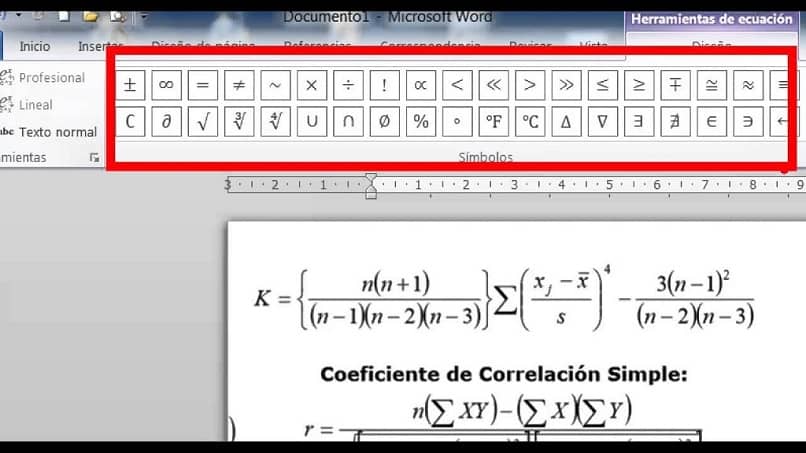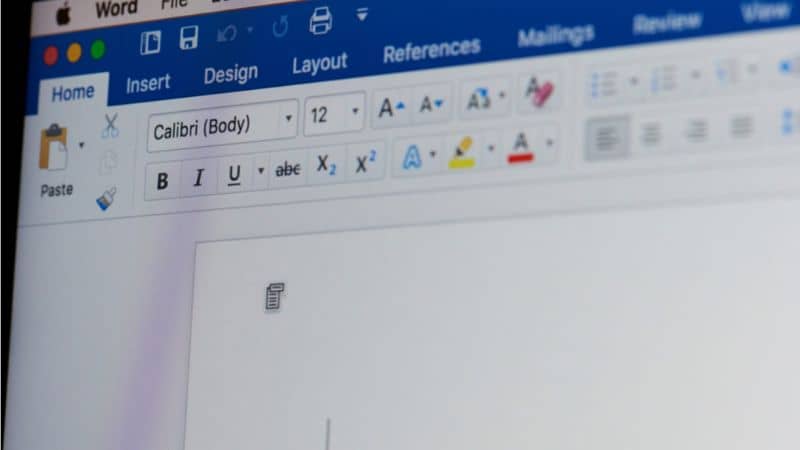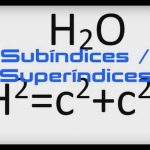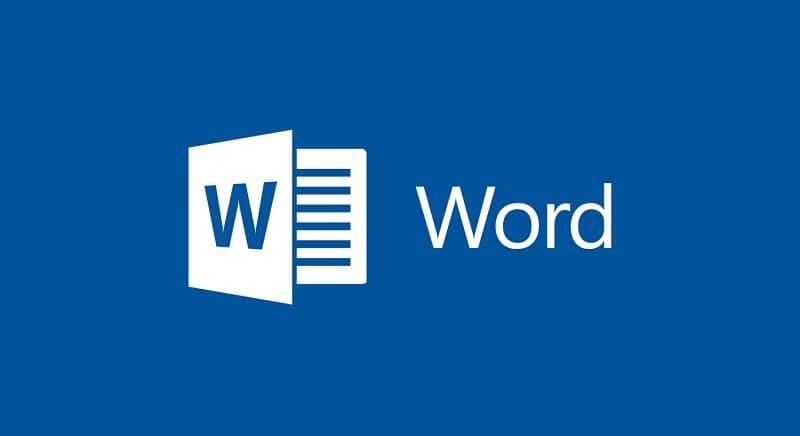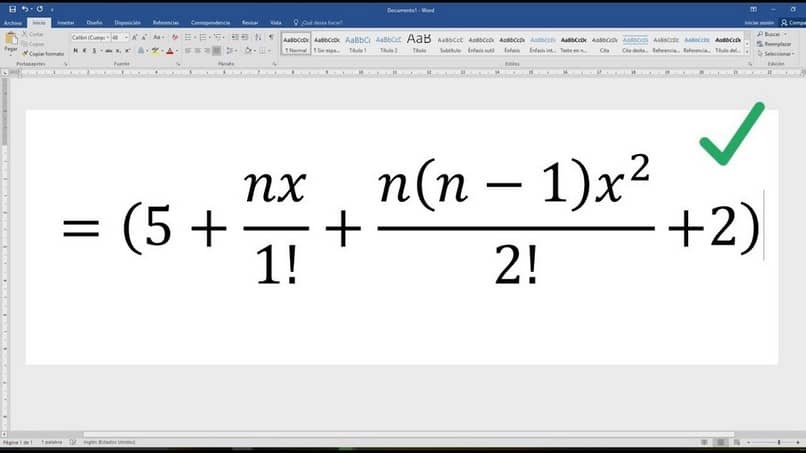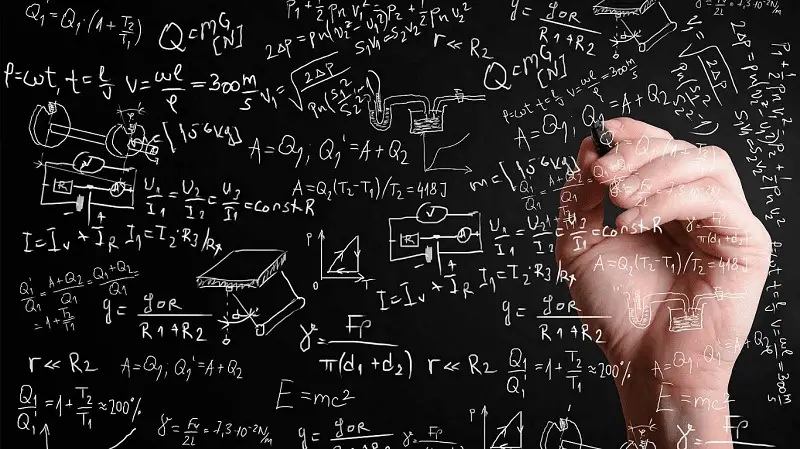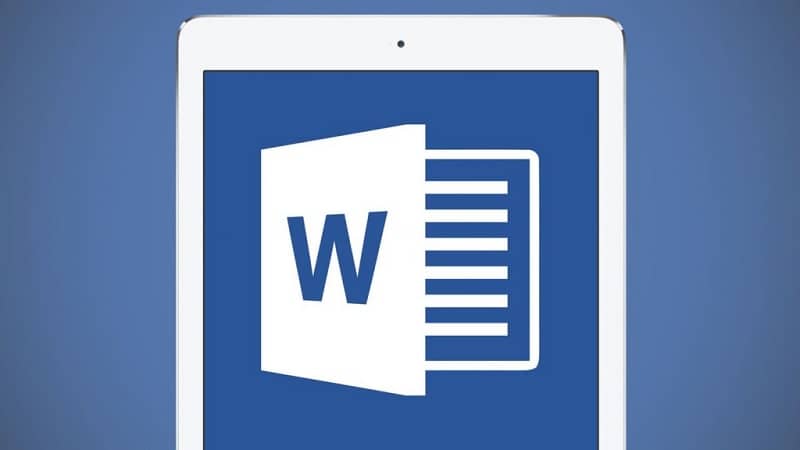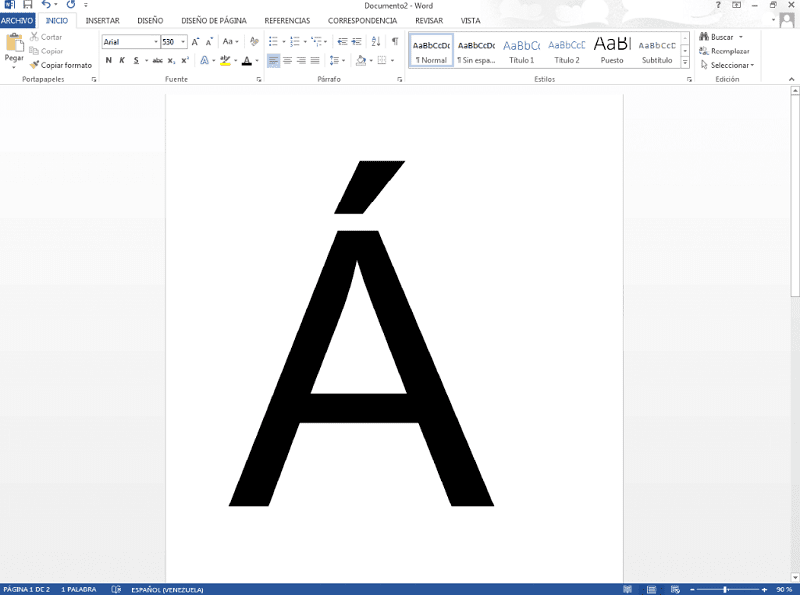Microsoft Word es un procesador de textos muy utilizado por los usuarios para crear cualquier tipo de documento. Este programa es un gran programa de la suite de Microsoft Office Varias funciones que permite la inserción de varios símbolos necesarios para transmitir correctamente un mensaje.
En este artículo, explicaremos cómo se pueden insertar ecuaciones y símbolos matemáticos usando solo el teclado. De esa manera, puede dar una mejor presentación del documento que realiza.
¿Por qué insertar ecuaciones y símbolos matemáticos?
Cada documento escrito, por lo tanto, contiene caracteres especiales que son ajenos al alfabeto. transmitir más información que letras. Es por eso que un buen documento no puede existir sin símbolos y ecuaciones matemáticos.
De esta manera, podemos comunicar mejor los resultados, las teorías, las declaraciones y más al comprender los símbolos matemáticos que abarcan lo que necesitamos. Lo mismo ocurre con las ecuaciones matemáticas, y estas son partes esenciales en la explicación de los fenómenos físicos y en su presentación. cálculos separados.
Microsoft ofrece una extensión matemática para Word que hoy ofrece más libertad a la hora de hacerlo hacer ecuaciones y fórmulas matemáticas De una manera sencilla.
¿Cómo insertar símbolos matemáticos en Word con el teclado?
A continuación te explicamos paso a paso las teclas que debes presionar para poder Simbolos matematicos tienes un proceso simple disponible:
- Lo primero que haremos es aterrizar en nuestro documento de Word y luego presione Alt. Notarás que aparecerán letras en la barra de herramientas indicando el atajo que podemos tomar.
- Empujamos el Letra b. para ir a la pestaña Insertar.
- Luego ejercemos presión sobre el letra U y de ahí podemos elegir el símbolo matemático que queramos. Entonces empujamos Ingresar, ¡y listo!

De esta forma puede insertar rápidamente símbolos matemáticos. Si llega a los símbolos matemáticos y este no es el que busca, puede pulsar el letra M. para acceder al catálogo de símbolos, incluidos todos los matemáticos.
¿Cómo ingresar ecuaciones matemáticas en Word con el teclado?
Ya hemos visto cómo insertar símbolos matemáticos, ahora es el momento de aprender a insertar ecuaciones matemáticas. Hay dos formas de hacerlo: elige una ecuación predefinida o empezar uno nuevo desde cero. Cabe destacar que contamos con todos los símbolos necesarios para hacer una ecuación sin problemas,
En caso de que no sepa escribir ecuaciones y fórmulas matemáticas, hay formas de hacerlo fácilmente. manualmente. Para ingresar ecuaciones matemáticas con el teclado, todo lo que tiene que hacer es seguir estos pasos:
- Una vez dentro del documento de Word, presionas la tecla Alt para mostrar las letras de los atajos.
- Lo siguiente que harás es presionar el Letra b. para insertar Insertar.
- Mientras está en Insertar, presione el letra E. Ser capaz de mostrar un menú de ecuaciones matemáticas prediseñadas.
- En este momento seleccionas la ecuación que deseas ingresar y presionas Ingresar. ¡Y listo!
Ingresar fórmulas y ecuaciones en Word con el teclado es muy simple, sin tomar un minuto para darse cuenta. Incluso puede insertar flechas rectas, curvas o inclinadas para darle mejor presentación con todas tus ecuaciones matemáticas.
Ingrese ecuaciones matemáticas con un atajo de teclado rápido
Otra forma de que un editor inserte las ecuaciones matemáticas para escribir la que necesitamos en este momento es atajos rápidos de Word. Todo lo que tenemos que hacer es presionar las teclas Alt + = y el editor se insertará automáticamente en el documento.
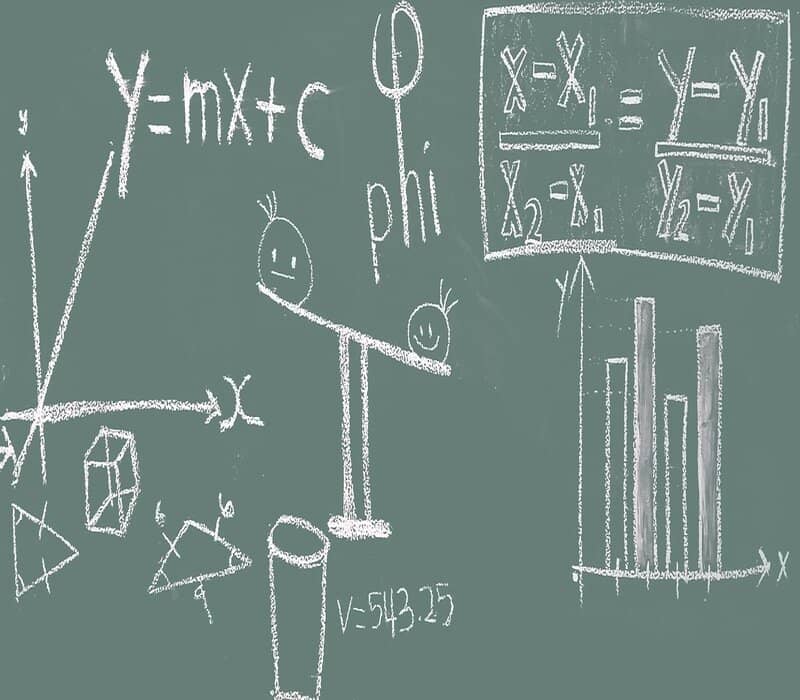
Dependiendo de su teclado, deberá presionar Shift para poder presionar «=». De hecho, tendría que presionar las siguientes teclas: Alt + Mayús + Número cero poder insertar un nuevo editor de ecuaciones matemáticas.
Lo bueno de insertar fórmulas matemáticas de esta manera es que podemos personalizar lo que queremos escribir. Incluso podemos escribir fracciones y fracciones a los productores de forma rápida y sencilla. De esa forma, nuestro documento de Word estará completo y con la información explicada lo más claro posible, dándole una gran validez.
Como habrás leído, es muy fácil insertar símbolos matemáticos y ecuaciones para que puedas hacerlo sin problemas ahora, y con la práctica te saldrá más rápido. Espero que toda esta información le haya resultado muy útil, ¡nos vemos a continuación!